Ubercart: उत्पाद गुण (Attributes) बनाना
Ubercart में आप दो स्तरों पर उत्पाद गुणों (Attributes) का प्रबंधन कर सकते हैं:
- स्टोर सेटिंग्स का उपयोग करके, आप गुण बना और कॉन्फ़िगर कर सकते हैं, और उन्हें डिफ़ॉल्ट मान दे सकते हैं। यदि आपके पास विभिन्न गुणों वाले उत्पादों के समूह हैं, तो आप उनके लिए अलग-अलग उत्पाद वर्ग (Product Classes) बना सकते हैं।
- जब एक नया उत्पाद बनाया जाता है, तो उस पर डिफ़ॉल्ट गुण लागू होते हैं। उत्पाद बनने के बाद, आप प्रत्येक उत्पाद के लिए गुणों को अलग-अलग संशोधित कर सकते हैं।
गुण बनाने से पहले, आपको Ubercart Attributes उपमॉड्यूल को सक्षम (Enable) करना होगा।

तो चलिए डिफ़ॉल्ट गुण का अध्ययन करना शुरू करते हैं। दो नए गुण बनाइए: रंग (Color) और मेमोरी (Memory)।
1. प्रशासनिक पैनल के माध्यम से जाएँ: Store administration | Attributes.
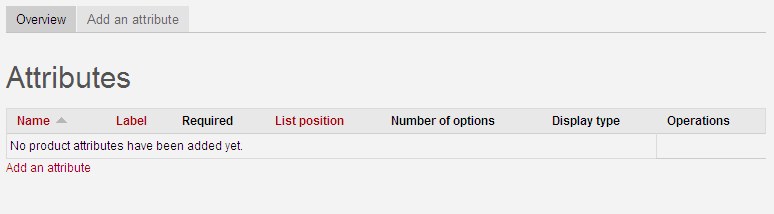
2. गुणों के मुख्य पृष्ठ पर, आप पहले से बनाए गए गुण देख सकते हैं। चूँकि आपने अभी तक कोई गुण नहीं बनाया है, इसलिए Add an attribute बटन पर क्लिक करें।
3. नया गुण बनाने का पृष्ठ खुलेगा। यहाँ आपको गुण के मुख्य पैरामीटर दर्ज करने होंगे:
- Name: इस गुण का नाम हर जगह दिखाई देगा जहाँ यह गुण उपयोग होता है (उत्पाद जोड़ने के फॉर्म या उत्पाद पृष्ठ पर)। नाम दर्ज करें: Color (रंग).
- Label: यदि आप उत्पाद फॉर्म में गुण का नाम बदलना चाहते हैं, तो इस फ़ील्ड का उपयोग कर सकते हैं।
- Help text (सहायता पाठ): यदि गुण का नाम बहुत स्पष्ट नहीं है, तो आप इसका विवरण दे सकते हैं जो ग्राहक को कार्ट फॉर्म में दिखाई देगा।
- Make this attribute required: यदि आप चाहते हैं कि ग्राहक उत्पाद कार्ट में डालने से पहले रंग चुने, तो इस विकल्प को चुनें।
- Display type: Select box (ड्रॉपडाउन सूची) चुनें। आप चाहें तो अन्य प्रकार जैसे Radio buttons, Text field, Checkboxes भी चुन सकते हैं।
- List position: यदि आपके पास कई गुण हैं, तो आप उनकी स्थिति (क्रम) निर्धारित कर सकते हैं। आमतौर पर कम मान वाले गुण ऊपर दिखते हैं। यदि आप चाहते हैं कि “Color” पहले दिखे, तो इसका मान -10 रखें और “Submit” बटन पर क्लिक करें।
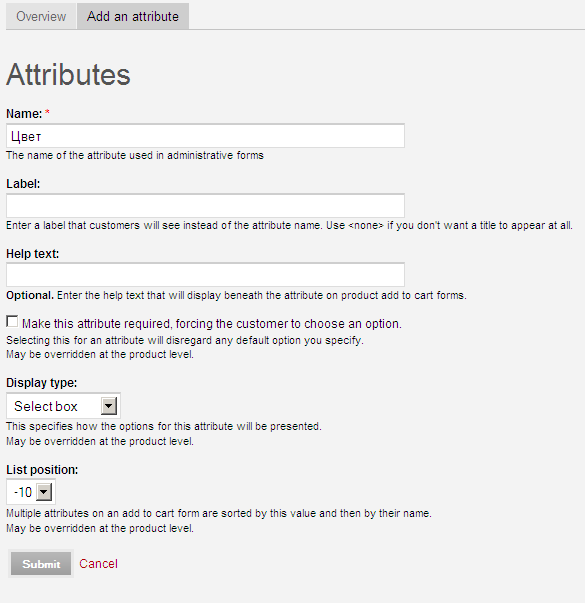
4. एक और गुण बनाएँ जिसका नाम Memory (मेमोरी) हो, जिसे भरना आवश्यक (required) हो, चयन प्रकार Select हो, और स्थिति 10 हो।
अब हमारे पास दो नए गुण हैं: रंग और मेमोरी। उत्पाद सेट करने से पहले, हमें प्रत्येक गुण के लिए विकल्प (Options) जोड़ने होंगे — जैसे आपके स्टोर में उपलब्ध सभी रंग या मेमोरी आकार।
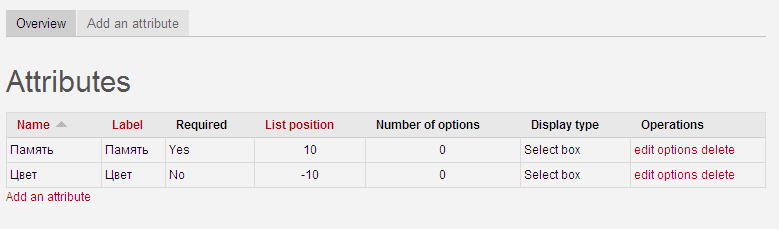
निम्न चरणों का पालन करें:
1. “Options” पर क्लिक करें ताकि आप रंग के विकल्पों का प्रबंधन कर सकें।
2. विकल्पों के मुख्य पृष्ठ पर आप सभी विकल्प देख सकते हैं और नए जोड़ सकते हैं। आपने अभी तक कोई विकल्प नहीं जोड़ा है, इसलिए “Добавить параметр (Add option)” पर क्लिक करें।
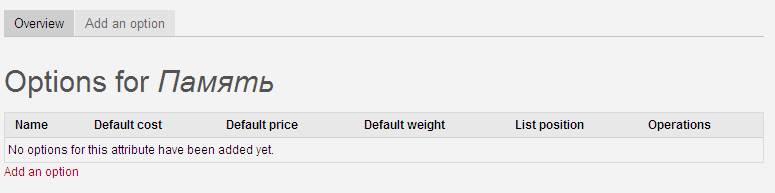
3. नया विकल्प बनाने का पृष्ठ खुलेगा। यहाँ आपको मुख्य सेटिंग्स भरनी होंगी:
- Name (नाम): यह नाम कार्ट फॉर्म में उत्पाद पर दिखाई देगा। पहले विकल्प के लिए दर्ज करें — “Red (लाल)”.
- List position: यह विकल्पों के क्रम को नियंत्रित करता है। इसे बदलना वैकल्पिक है।
- Default adjustments: यदि इस विकल्प की कीमत, लागत, या वजन उत्पाद के डिफ़ॉल्ट मान से भिन्न है, तो आप यहाँ जोड़ या घटा सकते हैं। उदाहरण के लिए, यदि आप लाल रंग का उत्पाद $10 महंगा बेचना चाहते हैं, तो कीमत फ़ील्ड में “10” दर्ज करें। अन्यथा, इसे खाली छोड़ें। फिर “Submit” बटन दबाएँ।
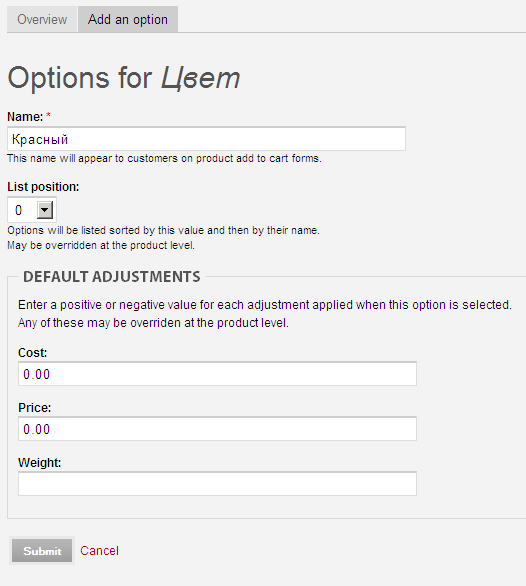
4. यही प्रक्रिया तीन और रंगों के लिए दोहराएँ: हरा (Green), नीला (Blue) और पीला (Yellow)।
5. अब Memory गुण के विकल्प खोलें और तीन विकल्प बनाएँ: 256 MB, 512 MB और 1024 MB।
अब किसी विशिष्ट उत्पाद को चुनने और इन गुणों और विकल्पों को उसे असाइन करने का समय है।
- बाएँ कैटलॉग मेनू से पहले से बनाए गए उत्पाद को ढूंढें और “Edit” पर क्लिक करें।
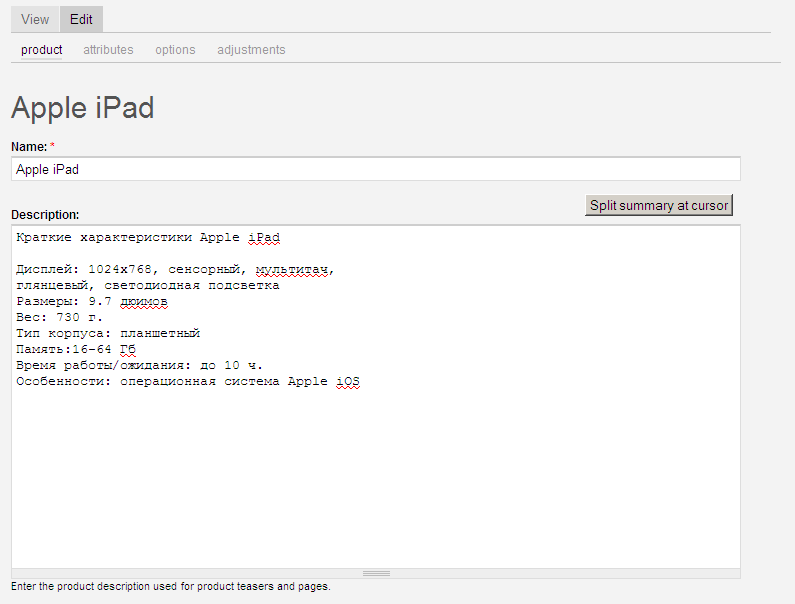
- उत्पाद शीर्षक के नीचे कई टैब होंगे। “Attributes” टैब चुनें ताकि आप उस उत्पाद के लिए गुणों को सेट कर सकें।
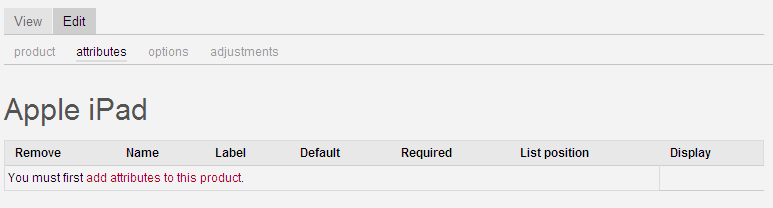
- यदि इस उत्पाद के लिए अभी तक कोई गुण नहीं हैं, तो “Add attributes to this product” पर क्लिक करें।
- आप अपने द्वारा बनाए गए सभी गुणों की सूची देखेंगे। Ctrl कुंजी दबाकर एक या अधिक गुण चुन सकते हैं। “Color” और “Memory” चुनें और “Add attributes” पर क्लिक करें।
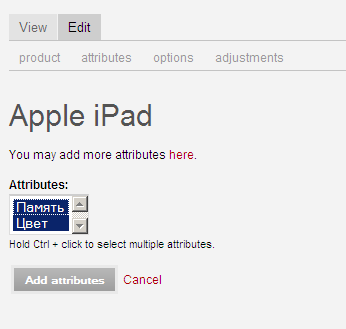
फिर “Options” टैब पर क्लिक करें। यहाँ प्रत्येक गुण के सभी डिफ़ॉल्ट विकल्प दिखेंगे। आप चाहें तो विशेष विकल्प चुन सकते हैं, या प्रत्येक विकल्प के लिए कीमत, लागत, या वजन समायोजित कर सकते हैं। फिर “Submit” पर क्लिक करें।
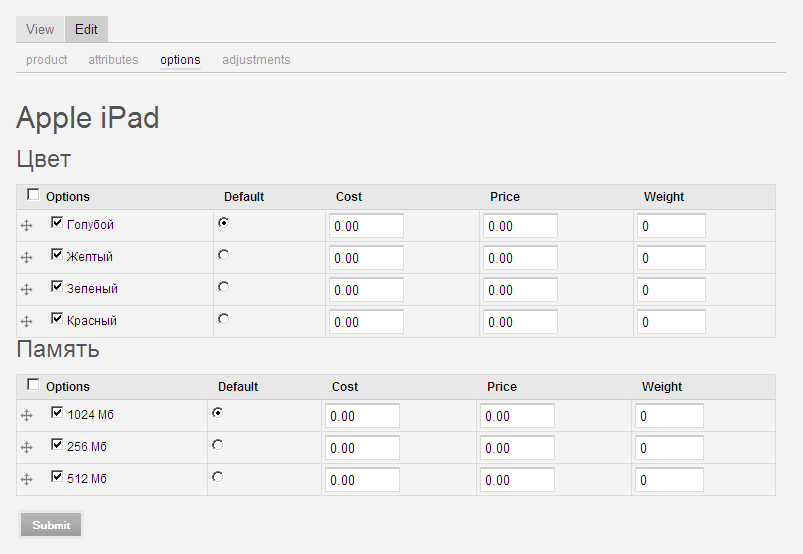
अंत में, “Adjustments” टैब खोलें। यहाँ आप प्रत्येक विकल्प को अलग-अलग नाम दे सकते हैं, यदि स्टॉक या वेरिएंट में अंतर है। यह उत्पादों की पहचान में मदद करता है, लेकिन जटिलता भी बढ़ाता है। आमतौर पर डिफ़ॉल्ट विकल्प ही रखना बेहतर होता है, इसलिए सब कुछ वैसा ही छोड़ दें और “Submit” पर क्लिक करें।
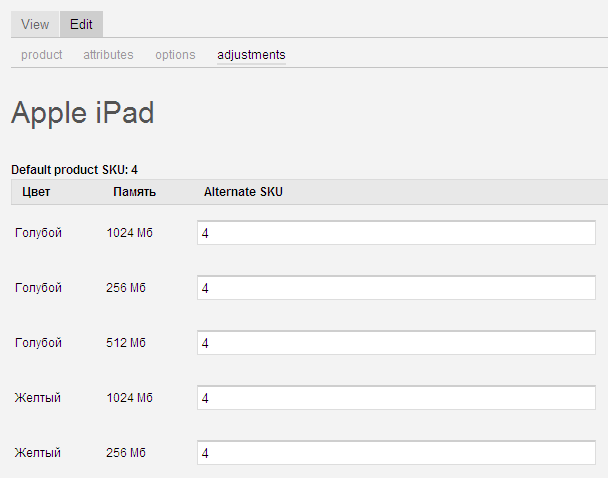
- अब यदि आप “View” टैब खोलें, तो आप उत्पाद पृष्ठ पर दो नई सूचियाँ देखेंगे — एक रंग के लिए और दूसरी मेमोरी के लिए, जिनमें आपके द्वारा बनाए गए सभी विकल्प होंगे। यदि आप बिना रंग या मेमोरी चुने उत्पाद को कार्ट में जोड़ने की कोशिश करेंगे, तो एक त्रुटि संदेश दिखेगा क्योंकि ये आवश्यक (required) फ़ील्ड हैं। इसलिए हर सूची से एक मान चुनें और “Add to cart” पर क्लिक करें।
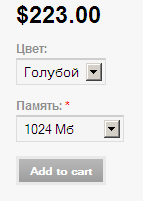
यदि आप कार्ट पृष्ठ देखें, तो पाएँगे कि उत्पाद के साथ प्रत्येक चुना गया गुण (रंग और मेमोरी) प्रदर्शित हो रहा है। यह जानकारी ग्राहक को याद रखने में मदद करती है कि उसने क्या ऑर्डर किया, और स्टोर मैनेजर को यह जानने में मदद करती है कि किस सटीक उत्पाद को भेजना है।
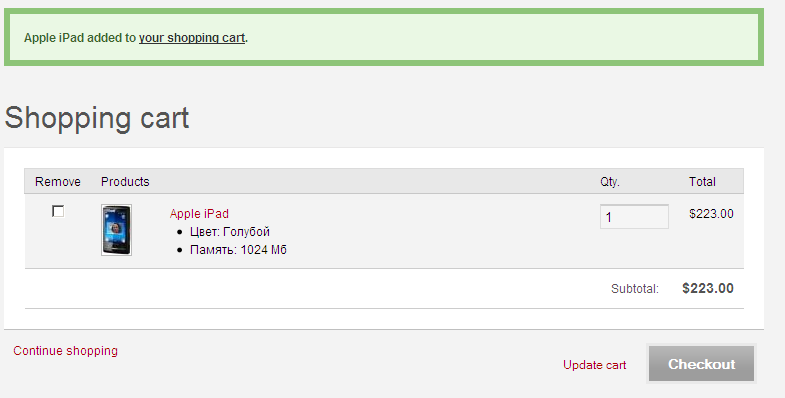
और बस! अगला पाठ उत्पाद वर्गों (Product Classes) के साथ काम करने पर केंद्रित होगा।